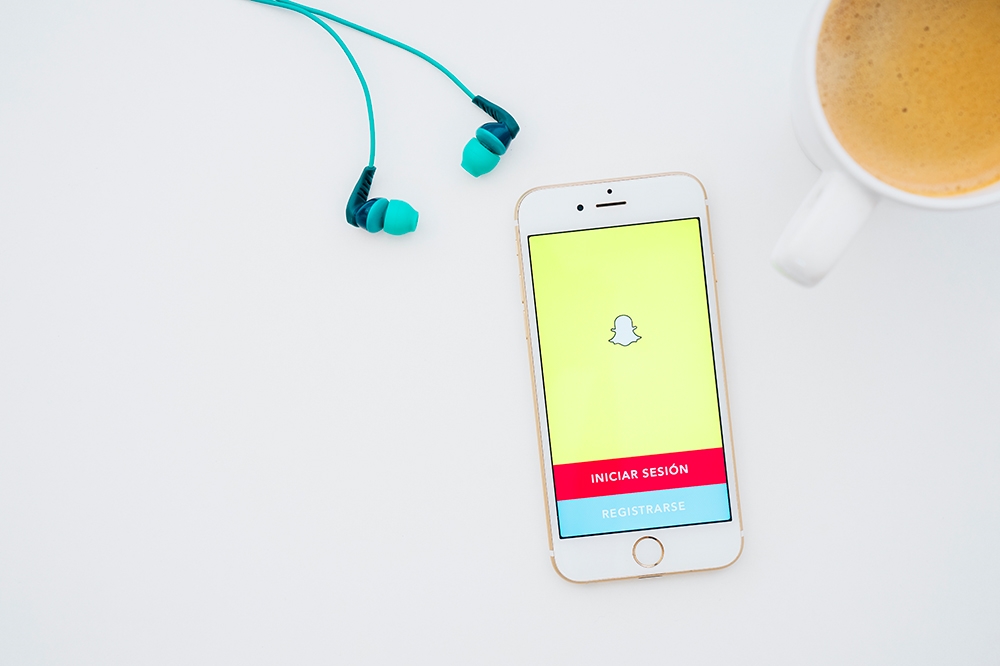Life360 è un'app piuttosto interessante. Ti consente di tenere traccia dei tuoi figli, dei genitori anziani o di altri membri della famiglia. Iscriversi e utilizzare Life360 è facile e diretto. Puoi configurarlo sul tuo telefono e sui telefoni dei tuoi familiari in pochissimo tempo.

Sfortunatamente, non puoi usare Life360 senza un numero di telefono. La pagina di registrazione ti dice che devi avere un indirizzo email e un numero di telefono. Non hai bisogno di alcun piano fantasioso per quel numero e deve solo essere un numero che stai utilizzando attivamente. Certo, abbiamo una soluzione alternativa per te!
Continua a leggere per istruzioni dettagliate sulla configurazione e l'uso di Life360.
Cosa fare quando non hai un numero di telefono
Quindi, per prima cosa, inizieremo con un piccolo disclaimer, Life360 è pensato per accompagnarti ovunque. Fondamentalmente, è pensato per un telefono cellulare. Tuttavia, potrebbe essere necessario monitorare la posizione di un'altra persona mentre è in Wi-Fi senza connessione cellulare. Se è così, ti abbiamo coperto.
Se desideri utilizzare Life360 senza un numero di telefono, la tua unica opzione è Google Voice. Questo è un servizio gratuito per chiunque abbia un account Gmail (anch'esso gratuito). Avrai anche bisogno di un dispositivo mobile per registrarti inizialmente. Quindi, puoi accedere su un computer.
Per iscriverti a Life360 senza un numero di telefono tradizionale, segui questi passaggi:
Passo 1
Crea un account Gmail se non ne hai già uno. Tieni presente che dovrai mantenere l'accesso a questo per accedere a Life360.

Passo 2
Crea un account Google Voice utilizzando il tuo account Gmail.

Passaggio 3
Crea un nuovo account Life360 utilizzando il tuo numero di Google Voice. Riceverai un SMS con un link per scaricare l'app. Qui è dove avrai bisogno di un dispositivo mobile. Dovrai almeno scaricare l'applicazione su un dispositivo mobile per completare la configurazione iniziale. Tuttavia, Google Voice ti consente di ricevere i codici di verifica dei messaggi di testo.

Passaggio 4
Vai al tuo computer (o continua a utilizzare il tuo dispositivo mobile su WiFi) e accedi utilizzando l'e-mail e la password che hai creato nel passaggio 3.

Anche se questo può sembrare un sacco di lavoro, in realtà è davvero semplice. Un account Google Voice e Gmail sono comunque qualcosa da tenere a portata di mano, quindi seguire i passaggi precedenti ti avvantaggerà oltre il semplice utilizzo di Life360. Una volta creato il tuo account Life360 con il numero di Google Voice sei libero di monitorare le attività di chi fa parte della tua cerchia senza avere anche la bolletta del telefono.
Se sei ancora nuovo su Life360, abbiamo incluso ulteriori informazioni sulla procedura di registrazione di seguito.
Guida all'iscrizione a Life360
La registrazione a Life360 è molto intuitiva. La versione web è leggermente limitata e anche gli sviluppatori dicono che dovresti usare l'app mobile. Sono disponibili gratuitamente su Google Play Store e Apple App Store.
L'app funziona su dispositivi iPad, iPod Touch e iPhone con iOS 11.0 o versioni successive. Su tablet e telefoni Android, devi avere Android 6.0 o qualsiasi versione successiva. Nota che Life360 funziona molto meglio sugli smartphone che su altri dispositivi.
Puoi seguire le istruzioni sullo schermo del telefono per la configurazione. Se preferisci, puoi utilizzare la pagina di registrazione web per Life360. Il processo di registrazione è piuttosto semplice. Devi inserire il tuo nome e cognome, email, numero di telefono e password (come puoi vedere nell'immagine qui sotto).

La registrazione sulla versione mobile è quasi la stessa, ma puoi anche aggiungere un'immagine del profilo (non necessario).
Come funziona Life360
Quando crei un nuovo account, l'app ti chiederà di creare una mappa. Questa mappa mostrerà la tua posizione attuale, così come quella dei membri della tua famiglia quando si uniscono alla tua cerchia in-app. Per crearne uno, seleziona Crea nuova mappa, quindi lascia che l'app ti localizzi e conferma.
Hai indovinato, Life360 utilizza il GPS sul tuo dispositivo per localizzare tutti nella tua cerchia. Assicurati di consentire all'app l'accesso al GPS. Riceverai aggiornamenti in tempo reale su dove si trova la tua famiglia, il che non ha prezzo. L'app ha una tecnologia di tracciamento avanzata che la rende così eccezionale.
Puoi optare per la versione premium per i vantaggi aggiuntivi, ma non è necessario. Uno dei vantaggi è la protezione aggiuntiva del conducente, molto utile per adolescenti e conducenti anziani. Per utilizzare questa funzione, dovrai concedere a Life360 l'accesso al tuo telefono (chiamata).
Infine, devi consentire all'app l'accesso a Internet perché è così che ottieni informazioni sulla posizione della tua famiglia attraverso l'app.
Caratteristiche di Life360
Una volta creato un account Life360, riceverai un codice. Usa questo codice per invitare i tuoi familiari nella tua cerchia. Puoi avere più cerchie se vuoi, ma è meglio avere tutti sulla stessa pagina.
Quindi, puoi aggiungere contatti di emergenza con la loro autorizzazione. In questo modo, puoi inviare richieste di aiuto ai tuoi contatti di emergenza. Ecco come:
- Avvia l'app Life360.
- Tocca il menu dell'hamburger nella parte superiore dello schermo.
- Seleziona Avviso di aiuto.
- Scegli il contatto di emergenza.
Le notifiche di emergenza sono probabilmente lo strumento più utile disponibile sull'app Life360, insieme alle sue capacità di tracciamento. Puoi informare rapidamente i tuoi familiari delle emergenze e ottenere aiuto il più rapidamente possibile.
Luoghi
Un'altra grande caratteristica di questa app si chiama Places. Ti consente di aggiungere posizioni per la tua cerchia familiare. Questi possono essere luoghi essenziali come la scuola di tuo figlio, il tuo posto di lavoro, una casa per anziani, ecc. Ecco come aggiungere un luogo su Life360:
- Apri l'app Life360.
- Avvia il menu principale (icona dell'hamburger).
- Seleziona Luoghi, seguito da Aggiungi un luogo.
- Aggiungi l'indirizzo del luogo e dai un nome.
- Sentiti libero di modificare l'area Luogo.
- Conferma le modifiche con Salva. Questo nuovo luogo apparirà sulla mappa Life360.
Come accennato in precedenza, anche la posizione della tua casa sarà sulla mappa. Puoi anche aggiungere avvisi quando uno dei tuoi familiari arriva in un determinato sito. Gli avvisi sono utili per molte ragioni, ad esempio ti informano quando i tuoi figli tornano a casa da scuola.

Domande frequenti
Abbiamo incluso questa sezione per rispondere ad alcune delle tue domande più frequenti.
Life360 dice che il mio numero di telefono è già in uso. Cosa devo fare?
Un problema comune che molti utenti incontrano è che qualcun altro ha già utilizzato il proprio numero di telefono. Il più delle volte questo è dovuto al fatto che l'utente precedente perché il precedente proprietario del numero di telefono non ha eliminato il proprio account Life360.
Va bene, però, perché Life360 rende davvero semplice richiedere il tuo numero di telefono e configurare un nuovo account. Dovrai visitare questa pagina web e inserire il tuo numero. Life360 ti invierà quindi un codice di verifica tramite SMS per confermare la tua identità. Una volta verificato, puoi creare il tuo account utilizzando il tuo numero di telefono.
Come cambio il mio numero di telefono?
Se hai cambiato il tuo numero di telefono dovrai aggiornarlo con Life360 il prima possibile. Tutto quello che devi fare è aprire l'applicazione Life360 e toccare "Impostazioni". Da qui, puoi toccare "Account". Toccare il tuo nome nella parte superiore della pagina e modificare il tuo numero di telefono.
Posso cancellare il mio numero di telefono?
Sfortunatamente no. Puoi solo modificare il tuo numero di telefono attuale e aggiornarlo con uno nuovo.
Stai al sicuro con Life360
Life360 ha molto da offrire, quindi sfruttalo al meglio. L'app ha uno strumento di messaggistica nativo, ma probabilmente rimarrai fedele al tuo mezzo di messaggistica preferito (WhatsApp, Skype, Messenger, ecc.). Life360 lo consente, il che è pulito.
Ci sono molte altre funzionalità che puoi esplorare quando impari a orientarti nell'app. Uno di questi sono gli elenchi, che ti consentono di creare facilmente elenchi della spesa, promemoria, ecc. Il Life360 premium è adatto per i conducenti e la sicurezza stradale.
Come ti è piaciuto Life360 finora? I tuoi figli se ne lamentano? Fatecelo sapere nella sezione commenti qui sotto.